Sådan bruger du Apple Fitness + på iPad og går i form
Apple Fitness + Æble / / December 18, 2020
Sidst opdateret den

Apple Fitness + er klar til at hjælpe dig komme i bedre form ved hjælp af Apple Watch, iPhone og Apple TV. Abonnementsplanen er også kompatibel med iPad, selvom nogle måske bliver overrasket over denne nyhed; Apple Fitness + -appen på iPad er som standard ikke installeret på tabletten. Ingen bekymringer dog. Her er trinene, du skal følge for at få Apple Fitness + på iPad og starte din første træning.
Hvad er Apple Fitness + Plus?
Som tidligere nævnt er Fitness + en betalt service, der tilbyder et træningskatalog på tværs af forskellige kategorier. Målinger som puls og forbrændte kalorier opbevares via dit Apple Watch. Når en træning er afsluttet, tilføjes oplysningerne til dine daglige aktivitetsdata. Med andre ord giver Apple Fitness + endnu en måde at lukke dine ringe på!
Du kan se videoerne via iPhone, iPad og Apple TV. Du skal bruge et Apple Watch Series 3 eller en nyere version for at bruge tjenesten. På softwaresiden skal dine enheder bruge iOS 14.3, watchOS 7.2, iPadOS 14.3 og tvOS 14.3. På alle enheder undtagen iPad installeres Fitness + automatisk på dine enheder med det krævede opdateringer.
Du skal manuelt downloade den gratis Apple Fitness + til iPad-app fra App Store.
Installation af Apple Fitness + på iPad, abonnement på service
Du kan finde den officielle Fitness + -app på App butik på iPad og installer det ligesom enhver anden app. Når appen er installeret, er du klar til at gå.
Hvis du endnu ikke har gjort det, kan du abonnere på Fitness + direkte fra din tablet ved at følge disse anvisninger:
- Åbn Fitness-app på din iPad.
- Tryk på Kom igang.
- Vælg prøve tilbud.
- Log ind med dit Apple-id og din adgangskode.
- Bekræft din Betalingsinformation.
- Tilføj en gyldig betalingsmetode.
- Tryk på Abonner.
Brug af Apple Fitness + på iPad
Ved lanceringen tilbyder Fitness + trænerstyrede træningsvideoer, der understøtter 10 træningstyper. Disse inkluderer højintensiv interval træning (HIIT), yoga, kerne, styrke, løbebånd (gå eller løb), cykling, roning, dans og opmærksom nedkøling. For at udføre en træning skal du have dit Apple Watch på. Under sessionerne ser du din puls og aktivitet ringer på skærmen. Træningen er mellem fem og 45 minutter lange, med nyt indhold tilføjes ugentligt.
Åbn Fitness-appen på din iPhone, og tryk på fanen Fitness +. Åbn Fitness-appen på din iPad eller Apple TV.
Sådan bruger du den nye tjeneste fra din iPad:
- Åbn Fitness-app på din iPad.
- Vælg en træningstype.
- Tryk på Filter-knap.
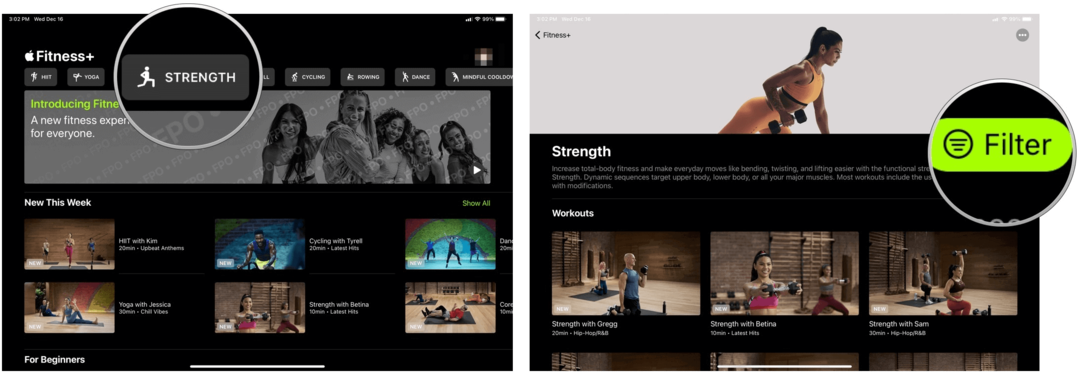
Næste:
- Du kan indsnævre træningsprogrammer efter træner, tid og musiktype. Vælge Færdig at filtrere.
- Vælg din træning.
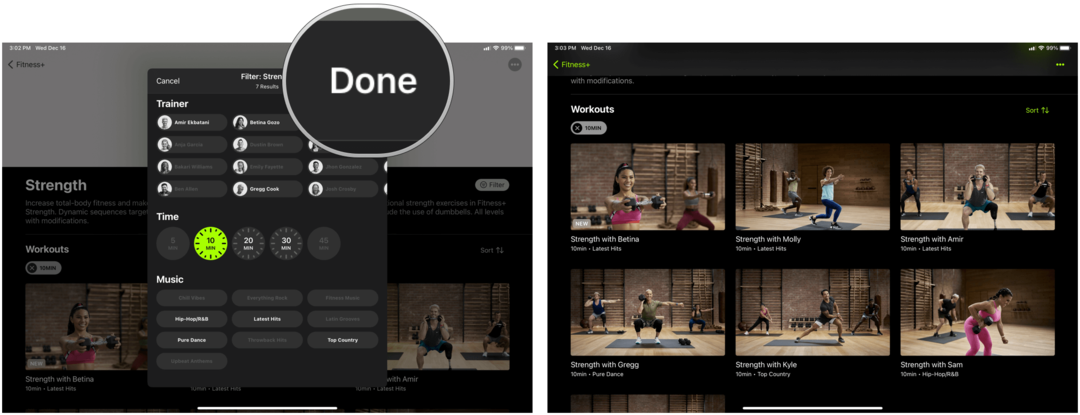
På træningssiden kan du trykke på Forhåndsvisning for at se et kort klip af træningsrutinen og for at sikre, at du er okay med den medfølgende playliste. Du kan også gemme træningen til senere brug.
Gemme en træning
Sådan holder du styr på en træning:
- Tryk på Gemme på en træningsside i Fitness + -appen på iPad.
- Vælg en gemt træning på hovedsiden Fitness + under My Workouts.
- Vælg sky ikon på knappen for gemte træningsprogrammer for at downloade en kopi af træningen på din iPad til offline brug.
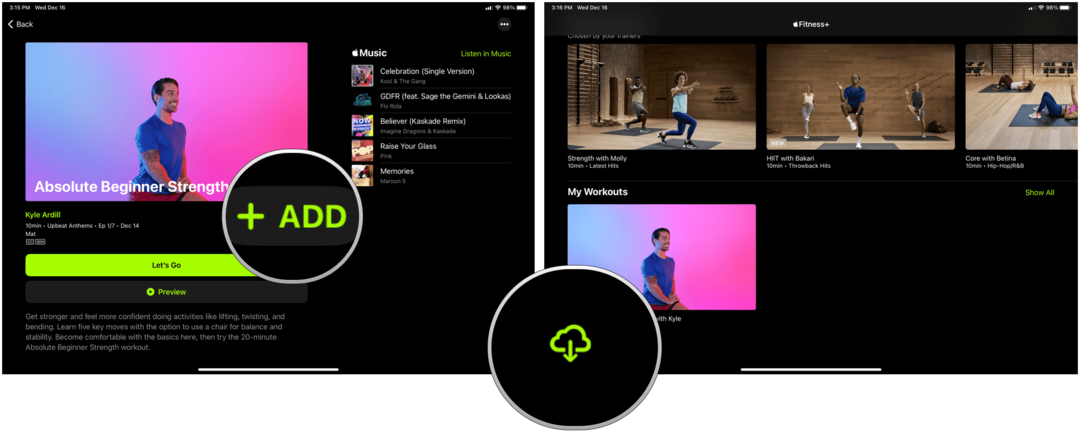
Gemme en afspilningsliste
Hver træningsside i Fitness + -appen indeholder musikafspilningslisten, når det er relevant. Du kan lytte til hver sang i træningen direkte fra denne side. Hvis du har en Apple Music-abonnement, kan du nemt lytte til afspilningslisten uden for træningen eller gemme den i dit musikbibliotek.
Sådan gennemgår du musikafspilningslisten:
- Vælg din træning i Apple Fitness + -appen.
- Tryk på en sang at lytte.
- Apple Music-abonnenter, vælg Lyt i musik til senere brug.
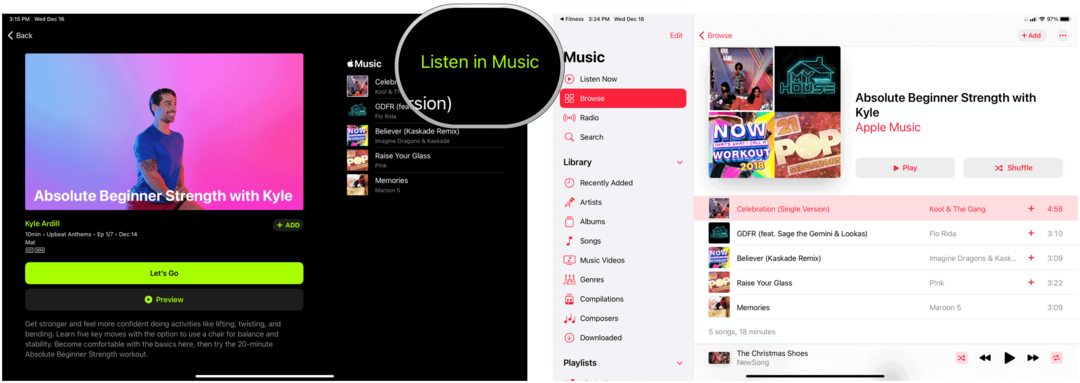
Udfør en træning
- Tryk på Lad os gå for at begynde din træning.
- Vælg Afspil-knap på dit Apple Watch. Hvis du ikke har dit Apple Watch, kan du trykke på Træning uden ur.
- Pause og genoptag din træning fra din iPad (eller Apple Watch) efter behov.
Når du har gennemført en træning, kan du se dine resultater på iPad-skærmen. Tryk på Mindful Cooldown, hvis det er nødvendigt.
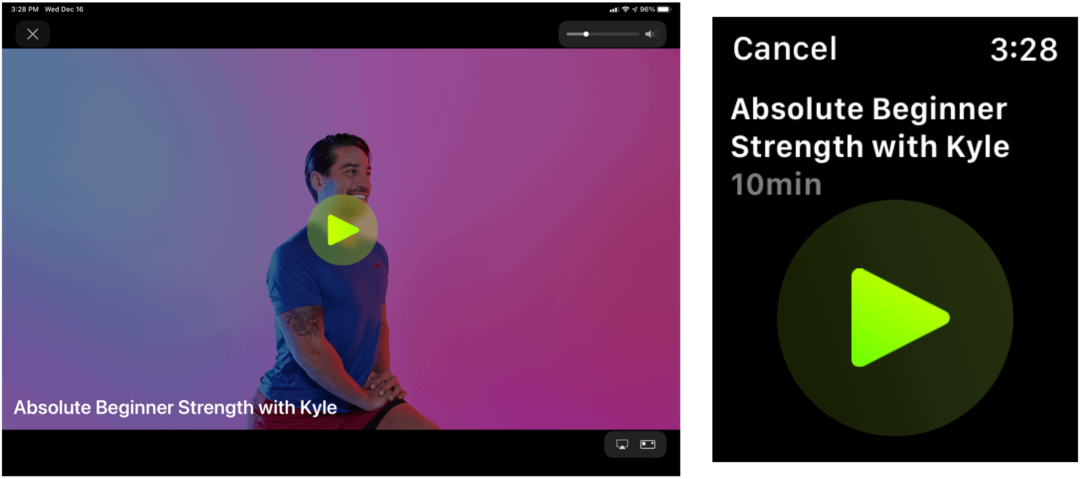
Justering af dine målinger
Inden du starter en træning, kan du ændre de metrics, du får vist. For at gøre det:
- Tryk på Lad os gå for at begynde din træning.
- Vælg Metrics Editor-knap nederst på din iPad-skærm. De tilgængelige målinger er forskellige afhængigt af den valgte træning.
Som Apple forklarer:
- Metrics: Du kan vise din træningstid, puls og forbrændte kalorier øverst til venstre, mens du træner. Din status for aktivitetsringe vises også øverst til højre.
- Tid: Du kan vælge, om du vil vise, hvor meget tid der er gået i din træning, hvor meget tid der er tilbage, eller slå tiden fra.
- Brænd bar: Burn Bar er en måde for dig at sammenligne din indsats med andre, der har gennemført den samme træning. Den tilpasser sig for at tage højde for vægten for at muliggøre en lige sammenligning og vises som dine forbrændte kalorier. Hvis du lader det være, tilføjes dine træningsdata anonymt til Burn Bar-konkurrencen. Burn Bar er tilgængelig til træning med høj intensitet (HIIT), løbebånd, cykling og roning.
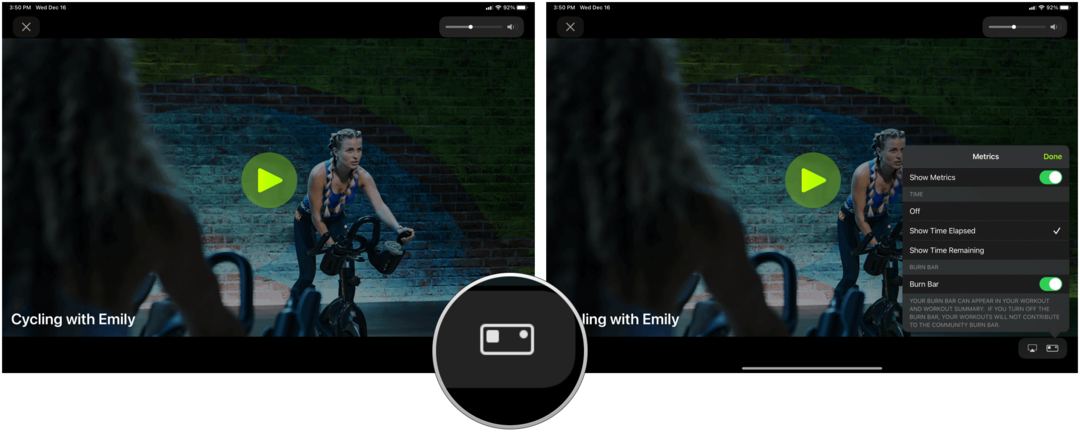
Klar til at gå?
Fitness + er prissat til $ 9,99 pr. Måned eller $ 79,99 pr. År. De, der bruger en Apple Family-plan, kan dele medlemskab med op til seks familiemedlemmer.
For at tilskynde til prøveudtagning modtager eksisterende Apple Watch-brugere en gratis måned med Fitness +; nye Apple Watch-købere modtager tre måneder gratis. A $ 29,95 pr. Måned Apple One Premier-medlemskab inkluderer Fitness +. Du får også Apple Music, Apple TV +, Apple Arcade, Apple News +og 2 TB iCloud-lagring på dette medlemsniveau.
Ved lanceringen er Fitness + tilgængelig i USA, Canada, Australien, New Zealand, Irland og Storbritannien, hvor andre lande og regioner snart tilføjes.
Bortset fra et Apple Watch kræves der ikke specielt udstyr til brug af Fitness +. Apple fremhæver imidlertid allerede et kurateret udvalg af fitness tilbehør på dets websted nogle bruges i fitnessvideoerne. Man kan forvente, at denne liste vokser betydeligt over tid.
Din guide til deling af dokumenter i Google Docs, Sheets og Slides
Du kan nemt samarbejde med Googles webbaserede apps. Her er din guide til deling i Google Docs, Sheets og Slides med tilladelserne ...
